サムスン製スマートフォン「SC-01B」の便利な機能とサービスを使いこなす
NTTドコモのサムスン電子製スマートフォン「SC-01B」は、タッチパネルとキーボードをもつストレート端末。<a href="http://bcnranking.jp/news/1002/100226_16505p1.html">第1回では、ハードウェアや主な機能を紹介した。</a>今回は、アプリケーションやサービスの使い勝手をチェックする。
・第1回から読む
電話をかけるときは、ホーム画面から「電話」のアイコンをタップすると、通話画面に切り替わる。キーパッドもしくはキーボードで数字や名前を入力すると、インクリメンタルサーチで候補を表示する。キーボードのテンキー部分であるE、R、T、D、Fなどのキーを押したときは、電話番号と名前の両方で絞り込んでくれる。上下キーで候補を選択してセンターボタンをクリックもしくはタップすると連絡先が開き、電話をかけられる。もちろん、発着信履歴から選択することもできる。
通話中は画面がロックされるが、センターボタンを押すと解除でき、各種操作ができる。ヘッドセットを使えば、スケジュールやメールを確認しながら通話できて便利だ。周りに人がいない状況なら、スピーカーから音声を出力してもいい。
データ通信は、最大送信5.7Mbps、受信7.2MbpsのFOMAハイスピードに対応する。ブロードバンドの接続速度を測定するサイト「ブロードバンドスピードテスト」で計測したところ、実効速度は1.4-1.5Mbpsだった。ウェブサイトの閲覧に支障はないが、メールに大容量の添付ファイルが付いている場合などは、ADSLや光回線と比べると遅く感じた。ただし、これは測定した東京・大崎にある筆者の仕事場での場合であり、場所によってはより高速に通信できるだろう。
Windows Phoneは、ウェブブラウザでFlashを再生できるのが大きなウリのひとつ。ただ、Flashのバージョンが低いために、動画投稿サイトやmixiアプリケーション、大容量のFlashなどが利用できない。そこで、Flashに完全対応するスマートフォン向けのウェブブラウザ「SkyFire」をインストールしたところ、無事にmixiアプリが動作した。
___page___
Windows Mobileが搭載する「Office Mobile」は、ワードやエクセル、パワーポイントの文書ファイルを閲覧・編集できる。Office 2007のファイルに対応しており、出先で文書のチェックや簡単な修正が可能だ。本来なら会社に戻らなければできなかった作業を外出先で処理できれば、直帰できるかもしれない。エクセルはマクロが動作しない、ワードの凝ったデザインは表示できないなど、制約もあるが、一般的なビジネス文書なら問題ないだろう。
パワーポイントは閲覧だけだが、プレゼンテーションに向かう移動中におさらいしたり、資料を保存しておき営業中に見せるという使い方ができる。PDFを表示するので、マニュアル類も確認できる。別途、ドキュメントスキャナーが必要だが、ビジネスで使う書類を電子化して携帯すれば、忘れ物知らずになるし、、荷物が減る。すべての情報が手元にあるという安心感は、ビジネスシーンでは心強い。
他のWindows Phone同様、PCとデータを同期するには、USBケーブルで接続して「Windows Mobile デバイス センター」もしくは「Microsoft ActiveSync」を使う。連絡先や予定表、メールなどを取り込み、端末とPCの両方で最新の情報を利用できる。ビジネスでOutlookを使っているなら、手放せない機能だ。
「SC-01B」は、このほか「My Phone」というオンラインデータ保存サービスに対応している。連絡先や予定、仕事、写真、SMSメッセージ、お気に入り、ビデオ、音楽、ドキュメントなどをネット上に保存し、PC上からアクセスしたり、端末に復元したりできる。無料だが、利用するにはWindows Live IDが必要だ。
旅行先などで同期するPCが手元にないときでも、端末のデータを保存できるので重宝する。また、USB接続では同期できないSMS(テキストメッセージ)をバックアップできるのも特徴。端末をリセットしたときに復元できるほか、新しいWindows Phoneを購入したときに、すぐにデータを移行できる。
写真をWindows LiveやMySpace、Facebook、Flickrなどのウェブサービスに直接アップロードし、公開・共有することもできる。写真の一括管理に便利だ。ただ、クラウド上に保存できるデータは200MBまでと、やや少ないのが残念。
写真を管理するという点では、ウェブサイト上に写真をアップロードして公開・共有する各種「オンラインフォトアルバム」サービスを利用する手もある。Googleの「Picasa ウェブアルバム」は最大1GBまで無料、マイクロソフトの「SkyDrive」なら25GBまで無料で利用できるので、これらを活用してはいかがだろう。
___page___
「My Phone」で現在位置を同期していると、PCのウェブブラウザ上からおおよその場所を検索できる。端末を失くしたときに助かる機能だ。このほか、NTTドコモのWindows Phoneでは「プレミアムサービス」が利用できる。デバイスの着信音を鳴らす、デバイスをロックする、デバイスの内容を消去の3機能が用意されており、400円で7日間利用できる。地図で検索して、会社や家の中にあることがわかったら、着信音を鳴らそう。この機能では、端末がサイレントやバイブモードになっていても音が鳴るので、見つけやすい。手の届く範囲にないなら、デバイスをロックしよう。ロックする際、52文字までメッセージを表示できるので、自分の電話番号などを取得者に通知する手もある。端末が見つかりそうになく、情報の漏洩を防ぎたいなら、工場出荷時の設定にリセットできる。万一の時に頼れるサービスだ。
Windows Live IDを登録すれば、「Windows Marketplace for Mobile」からアプリケーションをダウンロード&インストールできる。有料アプリを購入するときは、クレジットカードの登録が必要だ。現在のところ、ゲームカテゴリが一番充実しているが、「仕事効率化」や「ソーシャルネットワーク」「コミュニケーション」といったカテゴリにも7-10本のアプリが登録されている。インストールはアプリの紹介画面からワンクリックでできるので、無料ソフトなら気軽に試せる。
「Windows Marketplace for Mobile」ではなく、従来通りソフトライブラリや通常のウェブサイトで公開しているアプリも多い。Windows Mobile 6.5用のファイルをダウンロードすればいい。最近、日本語に対応して注目を集めている情報集約サービス「Evernote」のWindows Mobile版もある。
初期状態では、カレンダーやインストールしたアプリを起動したり、モード切り替えなどを設定するのがやや面倒。そこで、待ち受け画面をカスタマイズする機能「Samsung WidgetPlus」を活用したい。PCのデスクトップのように、待ち受け画面へウィジェットを張り付けられるのだ。
ワンタッチでマナーモードにしたり、カレンダーを確認しつつ、日付をタップして予定表を開くといったことができる。頻繁に利用するアプリは「ショートカット」ウィジェットに登録しておけば、すばやく起動できる。待ち受け画面は3画面用意されており、プライベートやビジネスなど、目的ごとに必要な機能をまとめておくとよいだろう。
バッテリ容量は1650mAh、61.Whと大容量。連続待受時間は550時間と標準的だが、連続通話時間が380分と長い。レビューしながら満充電から4時間ほどフルに使ったところ、バッテリは約半分残っていた。一般的な使い方なら、外出先で充電する必要はないだろう。iPhoneよりも圧倒的に長い時間利用できるのは、大きな優位点だ。
3G/GSM通信のほか、Wi-Fi802.11b/gの無線LANに対応し、公衆無線LANスポットでは高速インターネット接続が可能。Bluetooth Version 2.0+EDRもサポートしており、ワイヤレスヘッドセットも利用できる。手持ちの「Jabra STONE」とのペアリングもスムーズに完了し、快適に通話できた。
「SC-01B」はWindows Mobileを搭載するスマートフォンとしては、秀逸なできばえだ。これだけコンパクトなのに、キーボードで快適に入力できるのは素晴らしい。液晶がやや小さく、タッチパネルはiPhoneとは異なる感圧式を採用しているので慣れは必要だが、Windowsとの親和性やカスタマイズ性の高さの点で、オススメのスマートフォンだ。(アバンギャルド・柳谷智宣)
・第1回から読む

OSにWindows Mobile 6.5 Professionalを採用するサムスン電子製スマートフォン「SC-01B」
アドレス帳から簡単に連絡先を見つけられる
電話をかけるときは、ホーム画面から「電話」のアイコンをタップすると、通話画面に切り替わる。キーパッドもしくはキーボードで数字や名前を入力すると、インクリメンタルサーチで候補を表示する。キーボードのテンキー部分であるE、R、T、D、Fなどのキーを押したときは、電話番号と名前の両方で絞り込んでくれる。上下キーで候補を選択してセンターボタンをクリックもしくはタップすると連絡先が開き、電話をかけられる。もちろん、発着信履歴から選択することもできる。
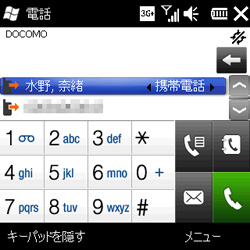
キーパッドで電話番号を入力できる。住所録から選ぶ際は、キーパッドが隠れる
通話中は画面がロックされるが、センターボタンを押すと解除でき、各種操作ができる。ヘッドセットを使えば、スケジュールやメールを確認しながら通話できて便利だ。周りに人がいない状況なら、スピーカーから音声を出力してもいい。
データ通信速度は場所によってはもの足りないが、ウェブ閲覧に問題なし
データ通信は、最大送信5.7Mbps、受信7.2MbpsのFOMAハイスピードに対応する。ブロードバンドの接続速度を測定するサイト「ブロードバンドスピードテスト」で計測したところ、実効速度は1.4-1.5Mbpsだった。ウェブサイトの閲覧に支障はないが、メールに大容量の添付ファイルが付いている場合などは、ADSLや光回線と比べると遅く感じた。ただし、これは測定した東京・大崎にある筆者の仕事場での場合であり、場所によってはより高速に通信できるだろう。
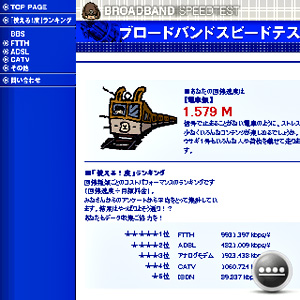
「ブロードバンドスピードテスト」で計測した結果
Windows Phoneは、ウェブブラウザでFlashを再生できるのが大きなウリのひとつ。ただ、Flashのバージョンが低いために、動画投稿サイトやmixiアプリケーション、大容量のFlashなどが利用できない。そこで、Flashに完全対応するスマートフォン向けのウェブブラウザ「SkyFire」をインストールしたところ、無事にmixiアプリが動作した。

「SkyFire」をインストールすれば、マルチメディア再生ソフト「Kinoma Play」でYouTube動画を楽しめる(左)、外出先でもmixiアプリ「サンシャイン牧場」の畜産が管理できる(右)
___page___
オフィス文書を出先で閲覧・編集
Windows Mobileが搭載する「Office Mobile」は、ワードやエクセル、パワーポイントの文書ファイルを閲覧・編集できる。Office 2007のファイルに対応しており、出先で文書のチェックや簡単な修正が可能だ。本来なら会社に戻らなければできなかった作業を外出先で処理できれば、直帰できるかもしれない。エクセルはマクロが動作しない、ワードの凝ったデザインは表示できないなど、制約もあるが、一般的なビジネス文書なら問題ないだろう。
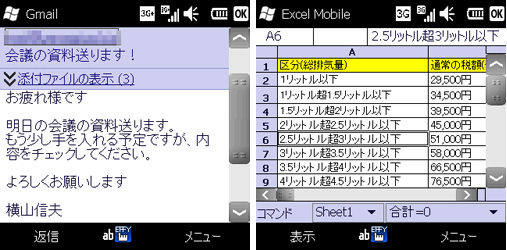
メールの添付ファイルを直接開ける(左)、Excel Mobileでワークシートを編集できる(右)
パワーポイントは閲覧だけだが、プレゼンテーションに向かう移動中におさらいしたり、資料を保存しておき営業中に見せるという使い方ができる。PDFを表示するので、マニュアル類も確認できる。別途、ドキュメントスキャナーが必要だが、ビジネスで使う書類を電子化して携帯すれば、忘れ物知らずになるし、、荷物が減る。すべての情報が手元にあるという安心感は、ビジネスシーンでは心強い。
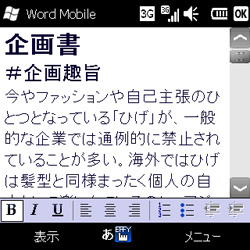
Word Mobileで文書を編集できるが、凝ったレイアウトは表示できない
スマートフォンのデータをネット上にバックアップ
他のWindows Phone同様、PCとデータを同期するには、USBケーブルで接続して「Windows Mobile デバイス センター」もしくは「Microsoft ActiveSync」を使う。連絡先や予定表、メールなどを取り込み、端末とPCの両方で最新の情報を利用できる。ビジネスでOutlookを使っているなら、手放せない機能だ。
「SC-01B」は、このほか「My Phone」というオンラインデータ保存サービスに対応している。連絡先や予定、仕事、写真、SMSメッセージ、お気に入り、ビデオ、音楽、ドキュメントなどをネット上に保存し、PC上からアクセスしたり、端末に復元したりできる。無料だが、利用するにはWindows Live IDが必要だ。

「My Phone」アプリを起動し、同期設定する
旅行先などで同期するPCが手元にないときでも、端末のデータを保存できるので重宝する。また、USB接続では同期できないSMS(テキストメッセージ)をバックアップできるのも特徴。端末をリセットしたときに復元できるほか、新しいWindows Phoneを購入したときに、すぐにデータを移行できる。

「Windows Mobile デバイス センター」でパートナーシップを設定し、同期する項目を選択する
写真をWindows LiveやMySpace、Facebook、Flickrなどのウェブサービスに直接アップロードし、公開・共有することもできる。写真の一括管理に便利だ。ただ、クラウド上に保存できるデータは200MBまでと、やや少ないのが残念。
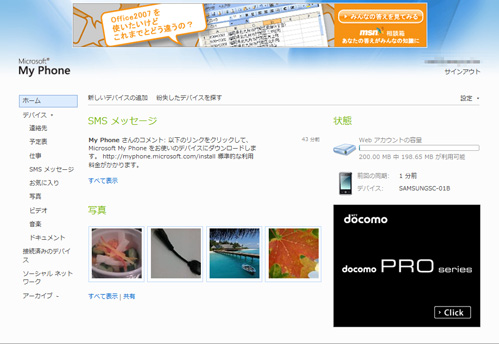
PCのブラウザでバックアップしたデータにアクセスできる
写真を管理するという点では、ウェブサイト上に写真をアップロードして公開・共有する各種「オンラインフォトアルバム」サービスを利用する手もある。Googleの「Picasa ウェブアルバム」は最大1GBまで無料、マイクロソフトの「SkyDrive」なら25GBまで無料で利用できるので、これらを活用してはいかがだろう。
___page___
端末を紛失したら遠隔操作でフルリセット可能
「My Phone」で現在位置を同期していると、PCのウェブブラウザ上からおおよその場所を検索できる。端末を失くしたときに助かる機能だ。このほか、NTTドコモのWindows Phoneでは「プレミアムサービス」が利用できる。デバイスの着信音を鳴らす、デバイスをロックする、デバイスの内容を消去の3機能が用意されており、400円で7日間利用できる。地図で検索して、会社や家の中にあることがわかったら、着信音を鳴らそう。この機能では、端末がサイレントやバイブモードになっていても音が鳴るので、見つけやすい。手の届く範囲にないなら、デバイスをロックしよう。ロックする際、52文字までメッセージを表示できるので、自分の電話番号などを取得者に通知する手もある。端末が見つかりそうになく、情報の漏洩を防ぎたいなら、工場出荷時の設定にリセットできる。万一の時に頼れるサービスだ。
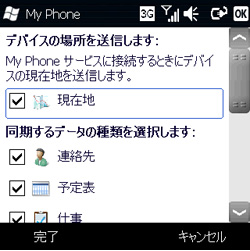
初期設定では含まれていないので、現在位置も同期するように設定する

端末のロック画面にメッセージを表示できる
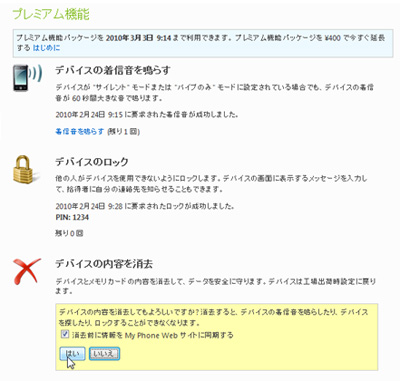
遠隔地からデバイスの内容を消去できる
Marketplaceからオススメアプリをダウンロード
Windows Live IDを登録すれば、「Windows Marketplace for Mobile」からアプリケーションをダウンロード&インストールできる。有料アプリを購入するときは、クレジットカードの登録が必要だ。現在のところ、ゲームカテゴリが一番充実しているが、「仕事効率化」や「ソーシャルネットワーク」「コミュニケーション」といったカテゴリにも7-10本のアプリが登録されている。インストールはアプリの紹介画面からワンクリックでできるので、無料ソフトなら気軽に試せる。
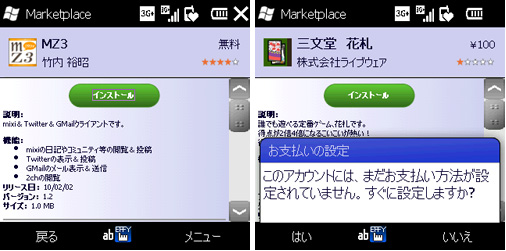
「インストール」をクリックすればダウンロードが始まる。インストール後は「起動」ボタンになる(左)、有料ソフトの場合は、初回のみクレジットカードの登録が必要(右)
「Windows Marketplace for Mobile」ではなく、従来通りソフトライブラリや通常のウェブサイトで公開しているアプリも多い。Windows Mobile 6.5用のファイルをダウンロードすればいい。最近、日本語に対応して注目を集めている情報集約サービス「Evernote」のWindows Mobile版もある。
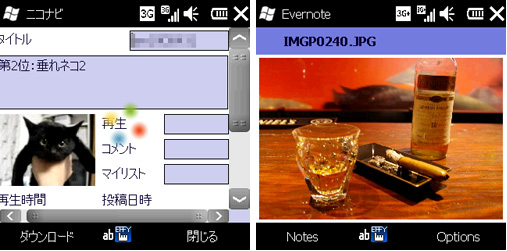
ニコニコ動画の検索・ダウンロードソフト「NicoNavi」はMarcketPlaceから入手できる(左)、「Evernote」はEvernote Corp.のサイトから入手する(右)
___page___ウィジェットで待ち受け画面をカスタマイズ
初期状態では、カレンダーやインストールしたアプリを起動したり、モード切り替えなどを設定するのがやや面倒。そこで、待ち受け画面をカスタマイズする機能「Samsung WidgetPlus」を活用したい。PCのデスクトップのように、待ち受け画面へウィジェットを張り付けられるのだ。
ワンタッチでマナーモードにしたり、カレンダーを確認しつつ、日付をタップして予定表を開くといったことができる。頻繁に利用するアプリは「ショートカット」ウィジェットに登録しておけば、すばやく起動できる。待ち受け画面は3画面用意されており、プライベートやビジネスなど、目的ごとに必要な機能をまとめておくとよいだろう。
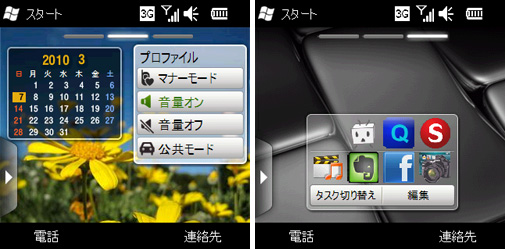
待ち受け画面にカレンダーなどを表示し、タッチ操作で利用できる(左)、ランチャーとして使える「ショートカット」ウィジェット(右)
長時間駆動が頼もしい入力性にすぐれたスマートフォン
バッテリ容量は1650mAh、61.Whと大容量。連続待受時間は550時間と標準的だが、連続通話時間が380分と長い。レビューしながら満充電から4時間ほどフルに使ったところ、バッテリは約半分残っていた。一般的な使い方なら、外出先で充電する必要はないだろう。iPhoneよりも圧倒的に長い時間利用できるのは、大きな優位点だ。
3G/GSM通信のほか、Wi-Fi802.11b/gの無線LANに対応し、公衆無線LANスポットでは高速インターネット接続が可能。Bluetooth Version 2.0+EDRもサポートしており、ワイヤレスヘッドセットも利用できる。手持ちの「Jabra STONE」とのペアリングもスムーズに完了し、快適に通話できた。

Bluetoothでワイヤレスヘッドセットを使う
「SC-01B」はWindows Mobileを搭載するスマートフォンとしては、秀逸なできばえだ。これだけコンパクトなのに、キーボードで快適に入力できるのは素晴らしい。液晶がやや小さく、タッチパネルはiPhoneとは異なる感圧式を採用しているので慣れは必要だが、Windowsとの親和性やカスタマイズ性の高さの点で、オススメのスマートフォンだ。(アバンギャルド・柳谷智宣)






